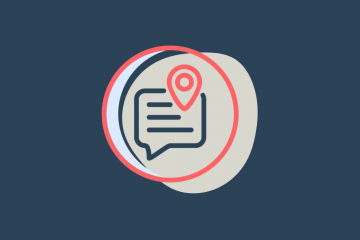Chế độ Đọc của Chrome là một tính năng tích hợp giúp loại bỏ tất cả nội dung lộn xộn khỏi các trang web, chỉ để lại cho bạn văn bản và hình ảnh. Điều này giúp bạn dễ dàng tập trung vào nội dung và đọc mà không bị phân tâm.

🔊
Tóm lại.
Chế độ Đọc của Chrome loại bỏ sự lộn xộn và phiền nhiễu khỏi các trang web, giúp việc đọc các bài báo trở nên dễ dàng hơn và các bài đăng trên blog dễ dàng hơn. Để bật Chế độ đọc, hãy truy cập chrome://flags/và nhập”Trình đọc”vào thanh tìm kiếm. Chọn”Đã bật”và nhấp vào”Khởi chạy lại”. Để sử dụng Chế độ đọc, hãy nhấp vào nút”Chế độ đọc”trên thanh địa chỉ. Bạn có thể tùy chỉnh kích thước phông chữ, kiểu và nền trong Chế độ đọc.
 Các trang web thường lộn xộn với các quảng cáo, biểu ngữ và các yếu tố gây xao nhãng khác, gây khó khăn cho việc đọc các bài viết và bài đăng trên blog. Chế độ đọc của Chrome là một tính năng tích hợp giúp loại bỏ tất cả sự lộn xộn, chỉ để lại cho bạn văn bản và hình ảnh. Điều này giúp bạn dễ dàng tập trung vào nội dung và đọc mà không bị phân tâm.
Các trang web thường lộn xộn với các quảng cáo, biểu ngữ và các yếu tố gây xao nhãng khác, gây khó khăn cho việc đọc các bài viết và bài đăng trên blog. Chế độ đọc của Chrome là một tính năng tích hợp giúp loại bỏ tất cả sự lộn xộn, chỉ để lại cho bạn văn bản và hình ảnh. Điều này giúp bạn dễ dàng tập trung vào nội dung và đọc mà không bị phân tâm.
Cách bật Chế độ đọc trong Chrome
Để bật Chế độ đọc trong Chrome, hãy truy cập chrome://flags/bằng trình duyệt Chrome. Sau đó, nhập’Trình đọc’vào thanh tìm kiếm để thực hiện tìm kiếm các tính năng thử nghiệm.
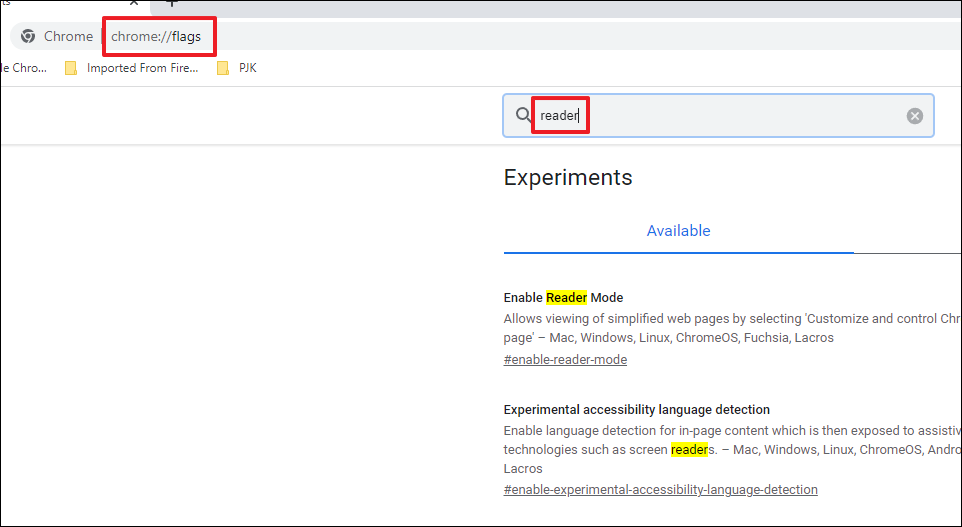
Sau đó, nhấp vào menu thả xuống sau tùy chọn’Bật Chế độ Trình đọc’và chọn tùy chọn’Đã bật’. Nếu bạn muốn tính năng này khả dụng trong menu cài đặt tiêu chuẩn của Chrome, hãy chọn tùy chọn’Đã bật khả dụng trong cài đặt’.
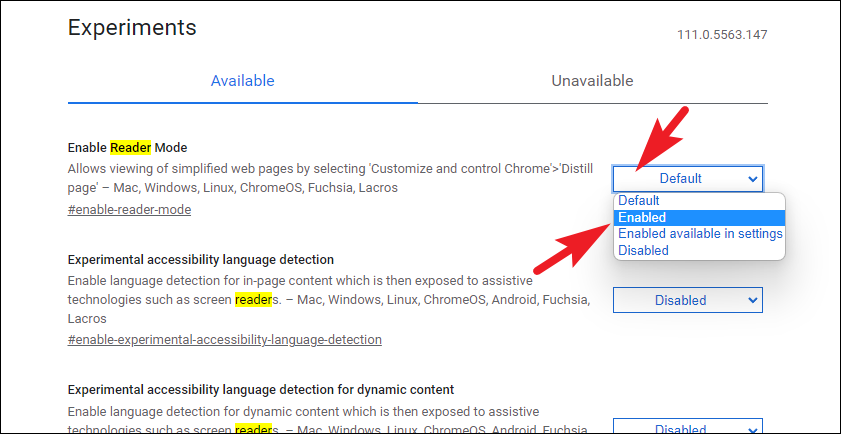
Sau khi bật, hãy nhấp vào nút chạy lại ở góc dưới cùng bên phải của màn hình để khởi động lại Chrome.
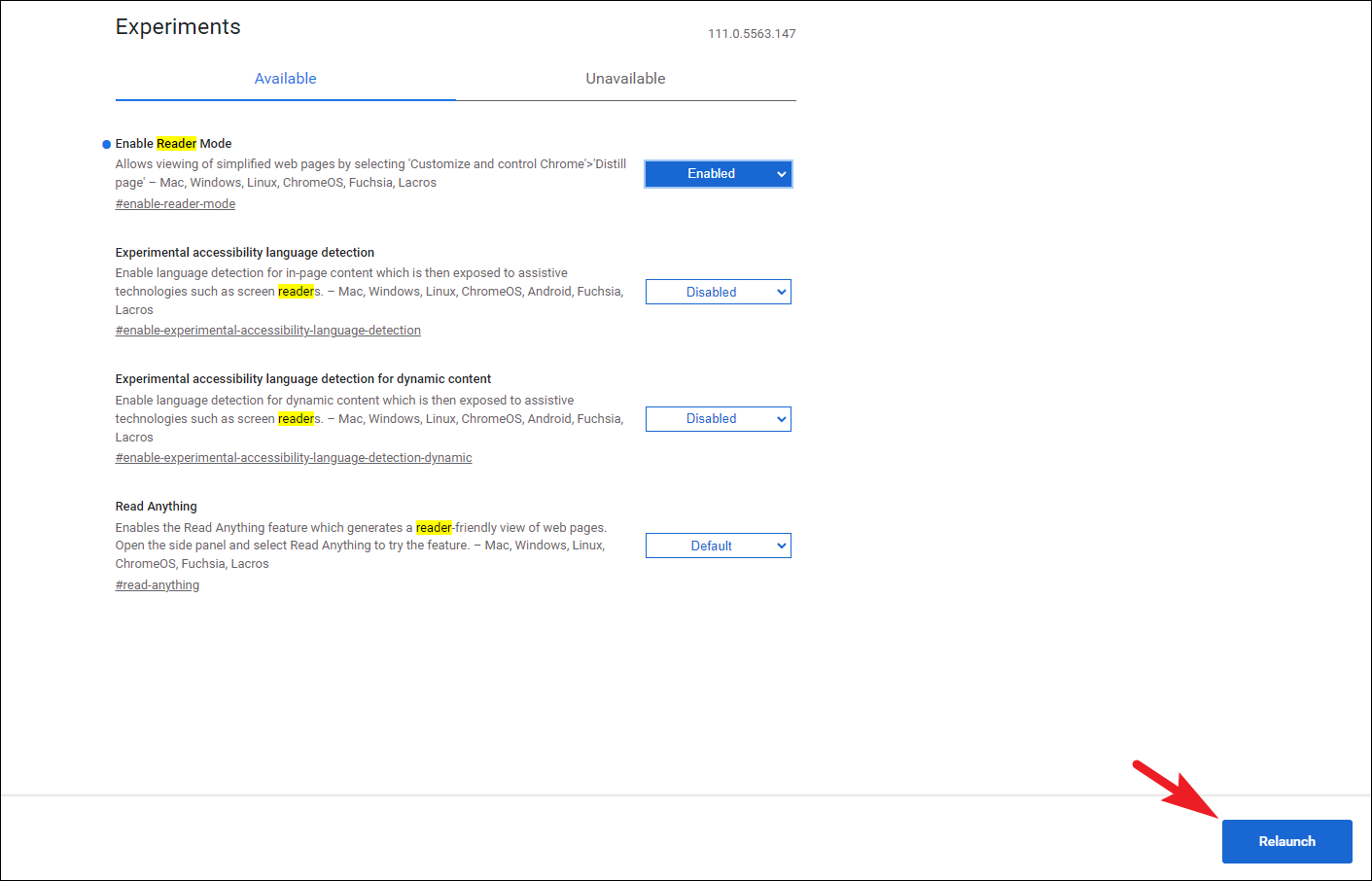
Cách sử dụng Chế độ đọc trong Chrome
Sau khi bật Chế độ đọc trong các tính năng thử nghiệm của Chrome, bạn sẽ thấy nút’Chế độ đọc’ở góc ngoài cùng bên phải của thanh địa chỉ mỗi khi một trang web ở định dạng tương thích được mở trong một tab.
Để sử dụng Chế độ đọc, hãy nhấp vào nút’Chế độ đọc’trên thanh địa chỉ.
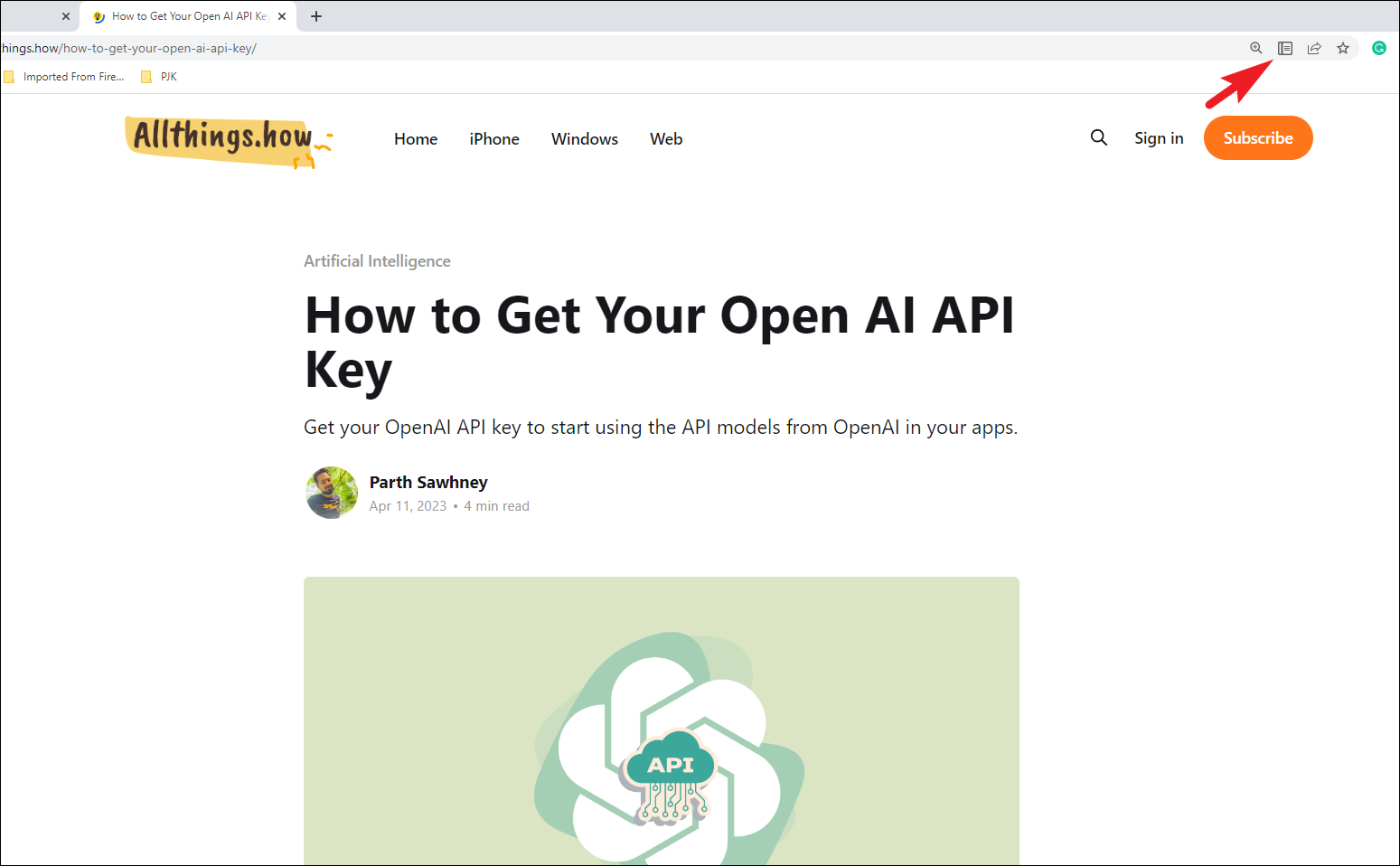
Khi chế độ trình đọc được kích hoạt, trang web sẽ ngay lập tức chuyển sang chế độ xem đơn giản hóa, không có bất kỳ quảng cáo, biểu ngữ, video hoặc bất kỳ sự lộn xộn nào như vậy. Biểu tượng chế độ trình đọc trong thanh địa chỉ cũng sẽ chuyển sang màu xanh lam.
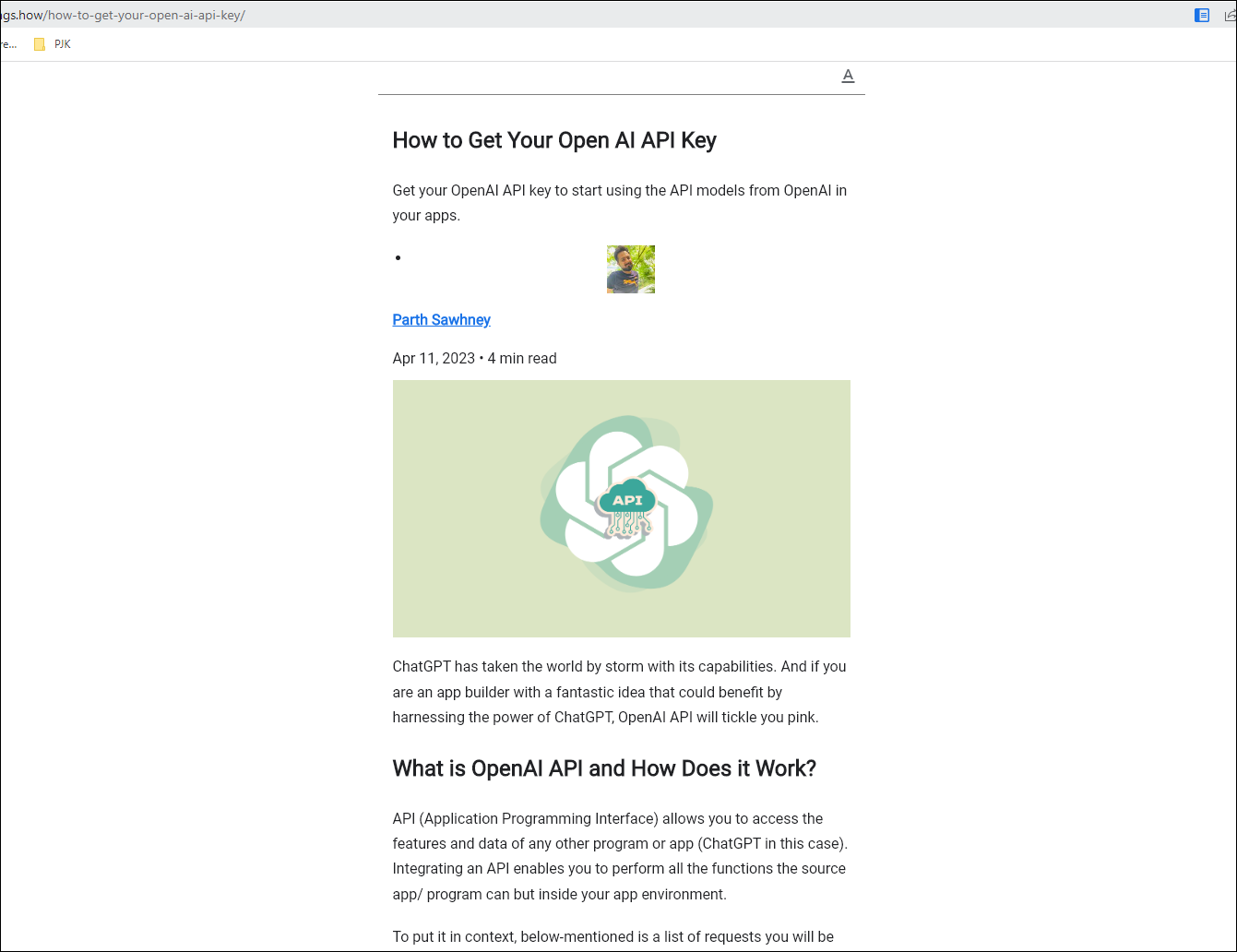
Tùy chỉnh kích thước phông chữ, kiểu hoặc nền trong chế độ trình đọc. Nhấp vào nút’A’ở góc trên cùng bên phải để mở menu lớp phủ’Tùy chỉnh giao diện’.
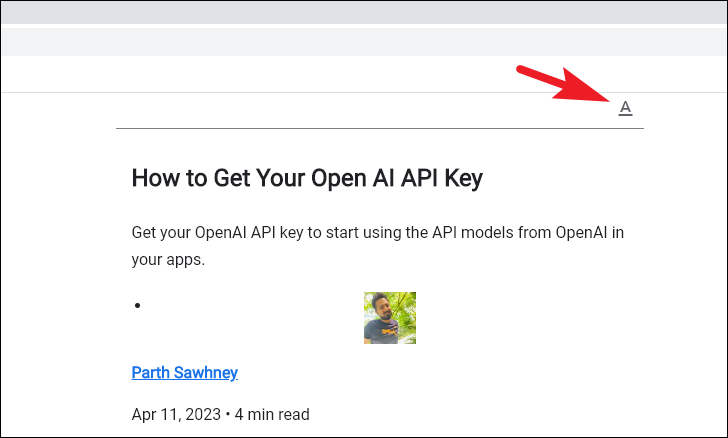
Để thay đổi kích thước phông chữ , kéo thanh trượt về phía bên phải. Bạn có thể thay đổi kiểu phông chữ bằng cách nhấp vào trình đơn thả xuống và màu nền từ các tùy chọn có sẵn trong bảng màu.
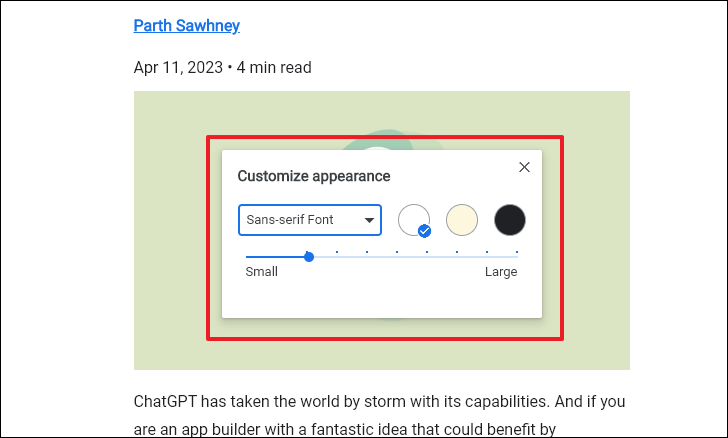
Cuối cùng, khi bạn đọc xong. Bạn có thể tắt chế độ đọc bằng cách nhấp vào biểu tượng’Chế độ đọc’màu xanh trên địa chỉ.
Mặc dù bạn không yêu cầu chế độ đọc mỗi khi truy cập một trang web để đọc một bài báo. Tuy nhiên, nó có thể hữu ích khi bạn đang ở một trong những trang web phiền phức thích tấn công bạn bằng hàng tỷ quảng cáo.